|
|
1. 课程介绍
本次课程分为两个部分。
1.1. 微信小程序基础
主要讲解微信小程序的基础使用以及相关概念知识
1.2. bilibili微信小程序
一个基于小程序的bilibili应用,加深对微信小程序基础知识的了解。
2. 小程序介绍
微信小程序是腾讯于2017年1月9日推出的一种不需要下载安装即可在微信平台上使用的应用,主要提供给企业、政府、媒体、其他组织或个人的开发者在微信平台上提供服务。
微信小程序和微信的原生功能应用在本质上是一样的——它们都是Web App。Web App就是一种通过H5页面技术实现的,和Native App的功能和界面几乎一样的手机App形态。很多商家和企业为了节省技术人员和资金的投入,都会选择使用Web App制作工具,免费快速制作自己的Web App。
截止2018年3月,微信小程序用户规模突破4亿,小游戏类微信小程序占比达28%。
2.1. 微信小程序的优势
很多人做微信公众号,而非App,因为App推广成本太高。这导致公众号现在更像是媒体化的平台。微信的本意是要提供服务,所以推出了服务号,但是服务号也没达到预期。微信小程序的优势:
一是微信有海量用户,而且粘性很高,在微信里开发产品更容易触达用户;
二是推广app 或公众号的成本太高。
三是开发适配成本低。
四是容易小规模试错,然后快速迭代。
五是跨平台。
事实上,应用号并非微信首创,之前百度推出过应用号,搜狐推出过快站,但腾讯将这件事情做成功的概率却是最大
2.2. 微信小程序对于创业者的优势
1、APP流量成本的急剧攀升
2、移动互联网格局基本已定,用户主要需求场景已被巨头把持
3、面向所有产品对用户时间的竞争
2.3. 体验
查看小程序示例源码
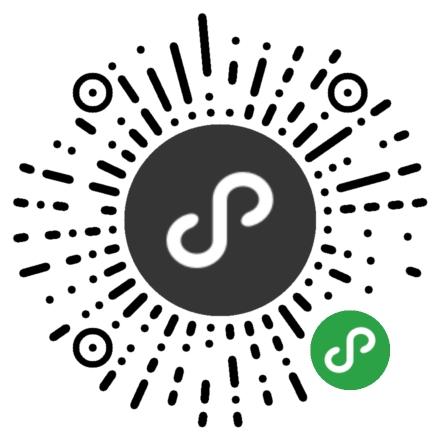
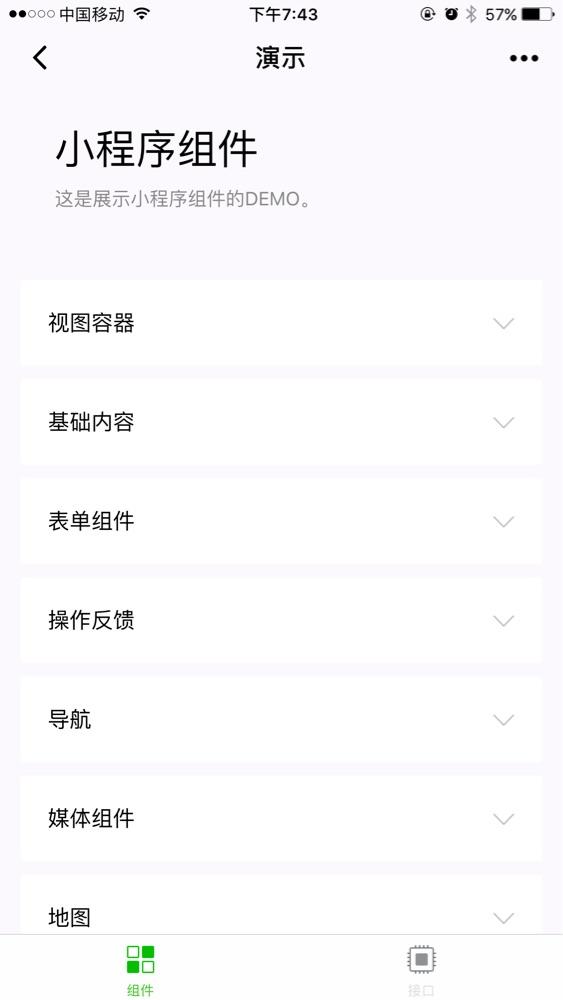
3. 开发环境的准备
3.1. 注册账号
访问注册页面,耐心完成注册即可。
3.2. 获取APPID
由于后期调用微信小程序的接口等功能,需要索取开发者的小程序中的APPID,所以在注册成功后,可登录,然后获取APPID。
登录,成功后可看到如下界面
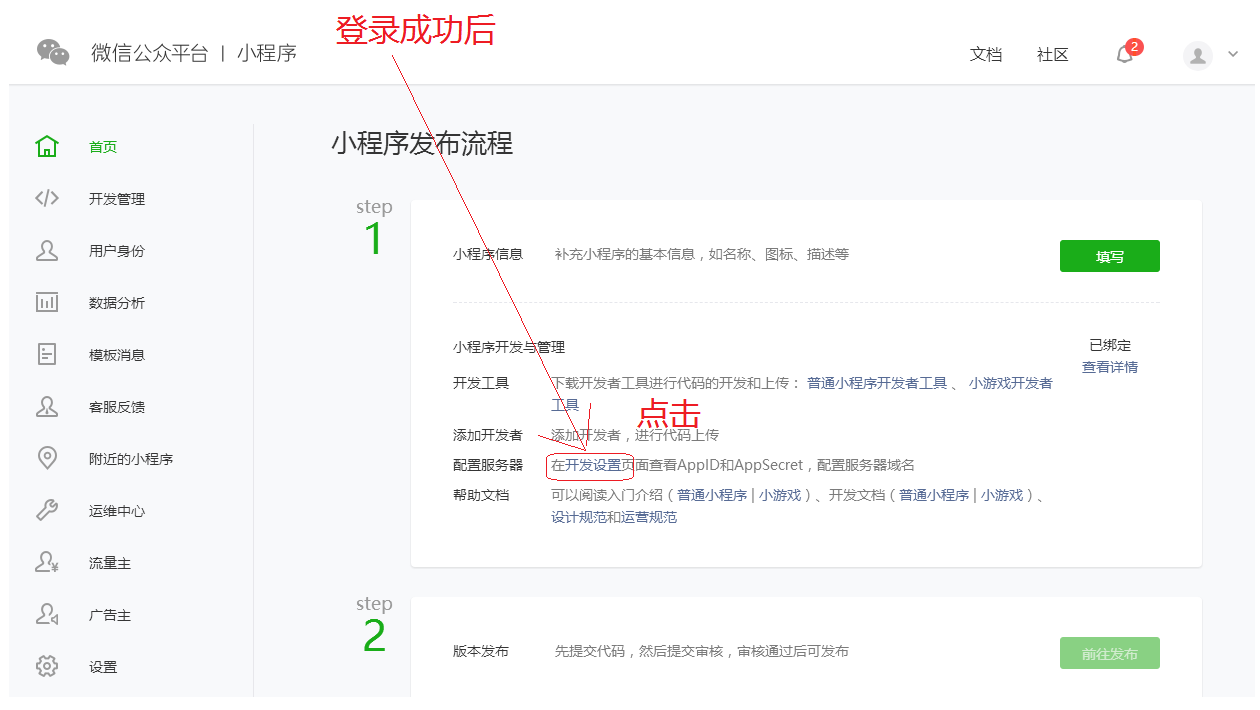
然后复制你的APPID,悄悄的保存起来,不要给别人看到 。
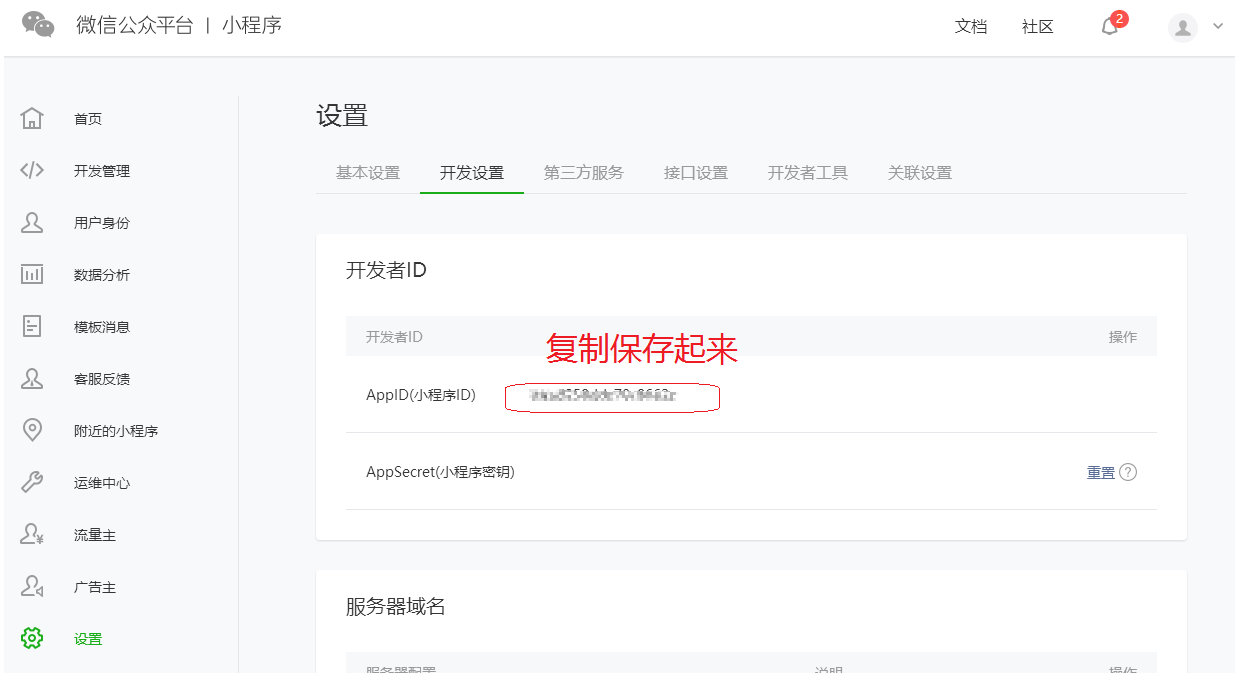
3.3. 开发工具
严格来说,微信小程序支持所有的开发工具,但是从效率和便利性来说,推荐如下
- vs code 下载地址
- 微信自己的微信小程序开发工具 下载地址
4. 我的第一个微信小程序
下面开始演示如何创建我的第一个微信小程序
4.1. 安装微信小程序开发者工具
下载好微信小程序开发者工具后,直接双击安装,一直点击下一步即可。 安装好后,界面如下
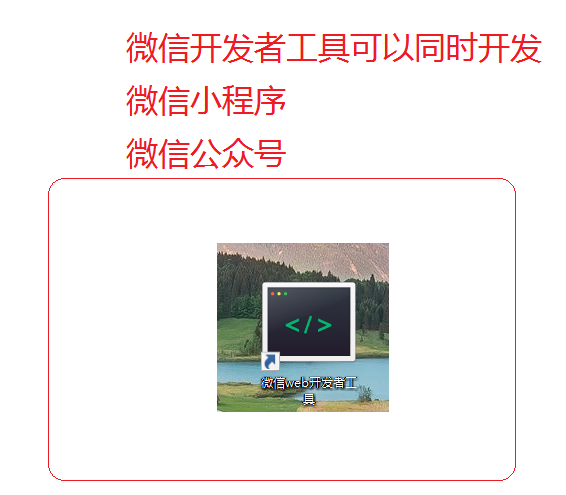
4.2. 选择小程序项目
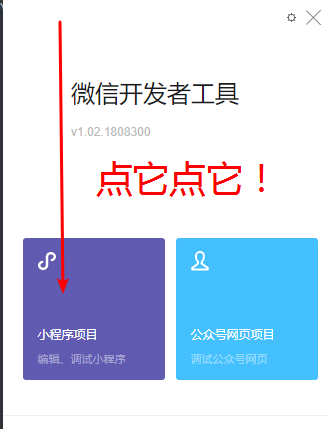
4.3. 新建项目
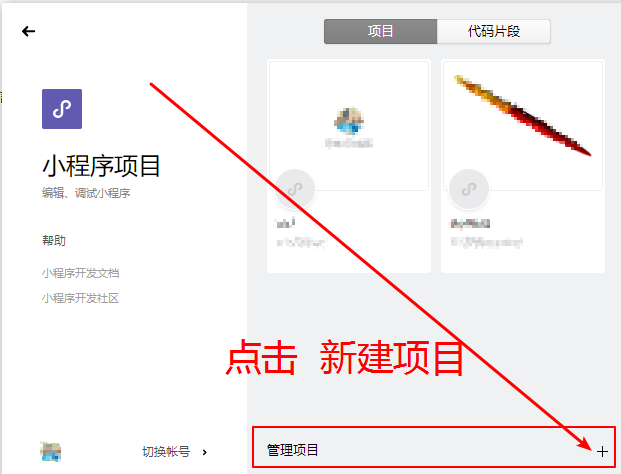
4.4. 创建项目
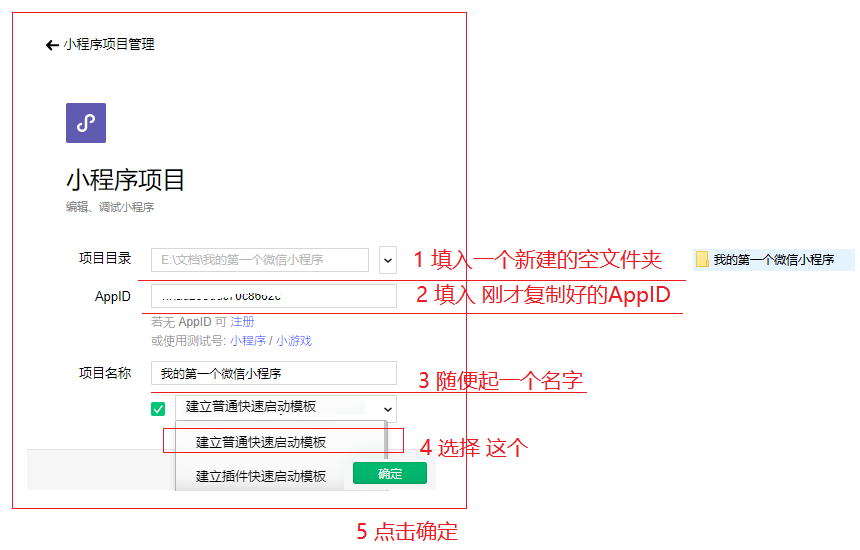
4.5. 成功
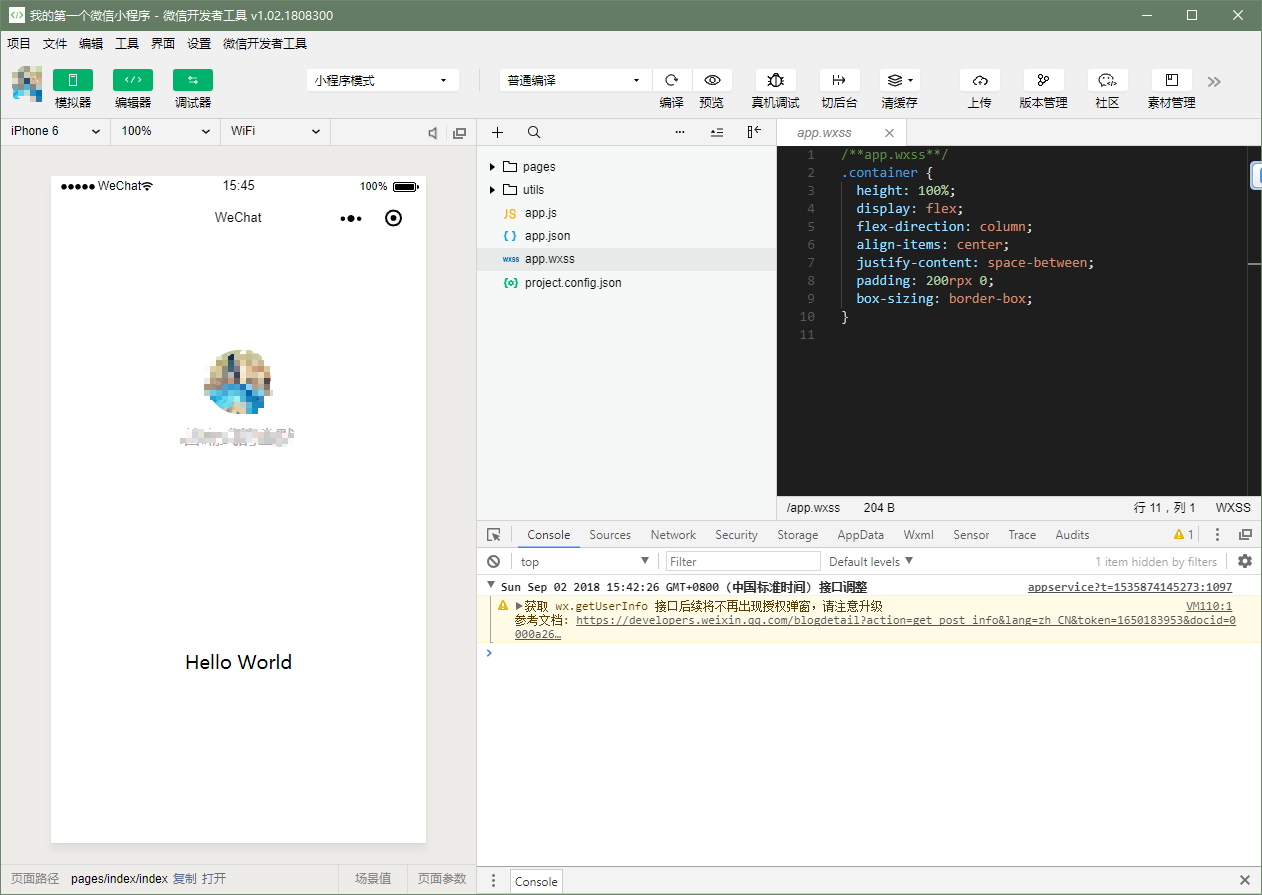
5. 微信开发工具深入介绍
工具介绍
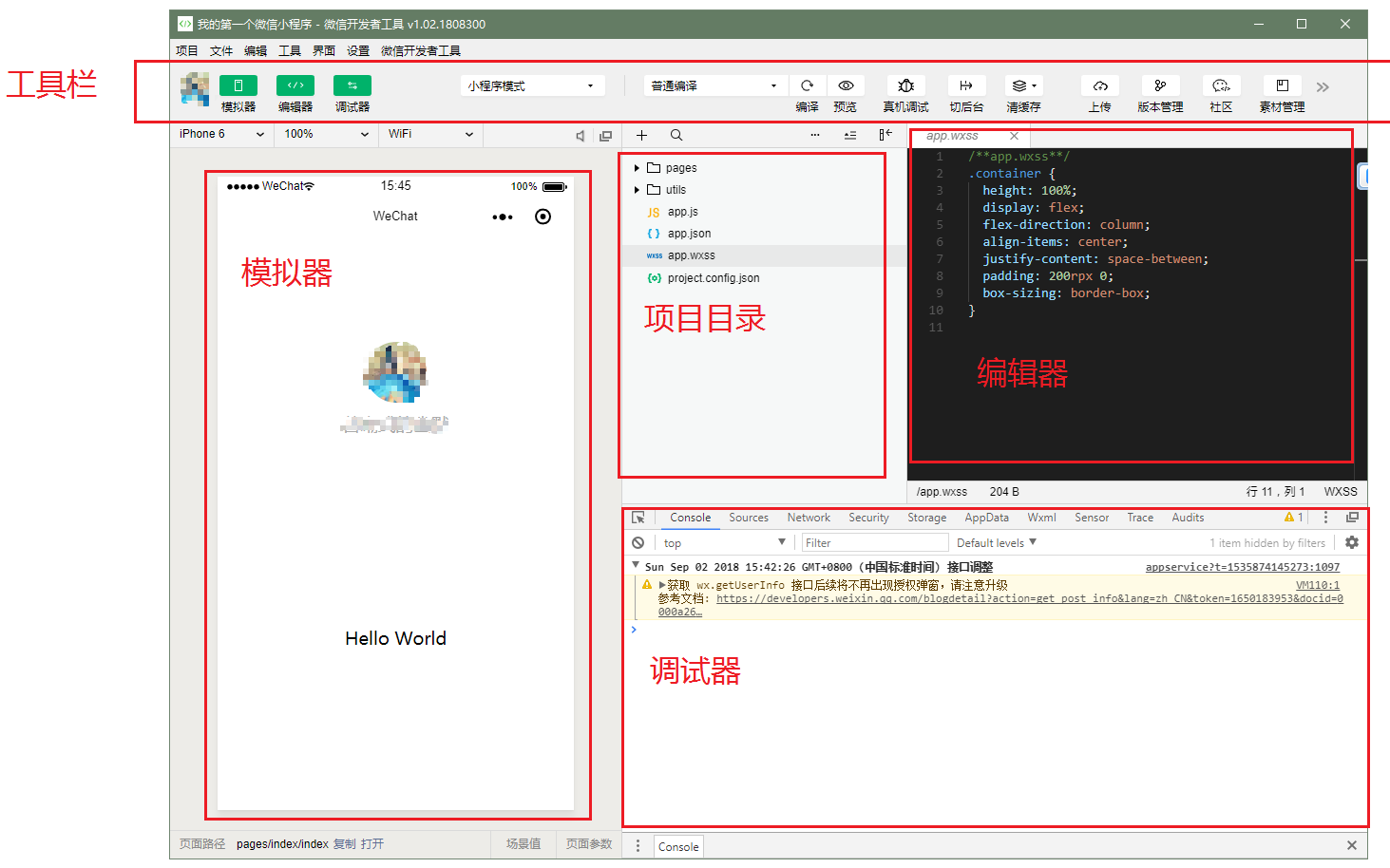
6. 小程序结构目录
小程序框架的目标是通过尽可能简单、高效的方式让开发者可以在微信中开发具有原生 APP 体验的服务。
小程序框架提供了自己的视图层描述语言 WXML 和 WXSS,以及 JavaScript,并在视图层与逻辑层间提供了数据传输和事件系统,让开发者能够专注于数据与逻辑。
官网
6.1. 小程序文件结构和传统web对比
| 结构 | 传统web | 微信小程序 | | 结构 | HTML | WXML | | 样式 | CSS | WXSS | | 逻辑 | Javascript | Javascript | | 配置 | 无 | JSON |
通过以上对比得出,传统web 是三层结构。而微信小程序 是四层结构,多了一层 配置.json
6.2. 基本的项目目录
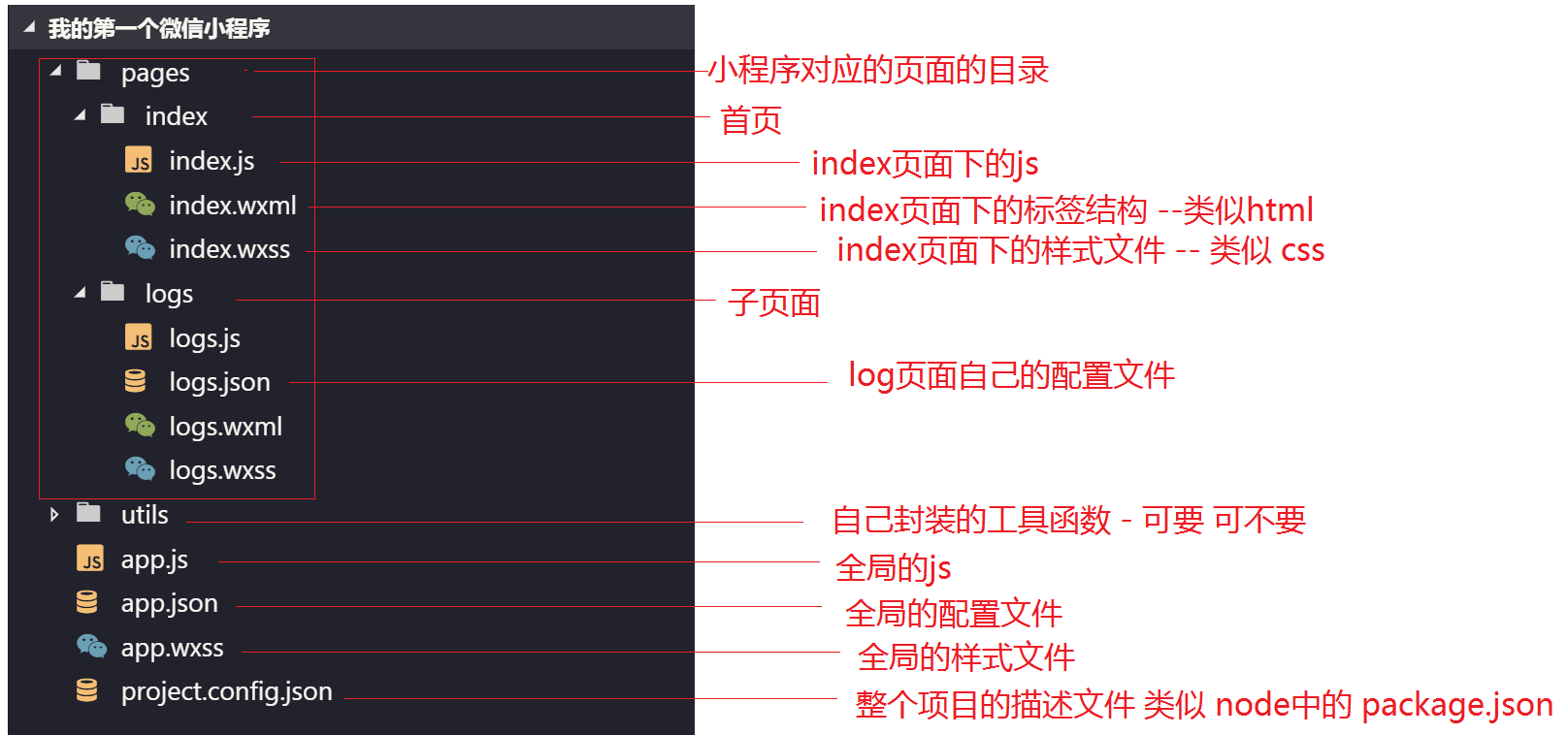
7. 配置介绍
一个小程序应用程序会包括最基本的两种配置文件。一种是全局的 app.json 和 页面自己的 page.json
注意:配置文件中不能出现注释
7.1. 全局配置app.json
app.json 是当前小程序的全局配置,包括了小程序的所有页面路径、界面表现、网络超时时间、底部 tab 等。普通快速启动项目里边的 app.json 配置
{
"pages":[
"pages/index/index",
"pages/logs/logs"
],
"window":{
"backgroundTextStyle":"light",
"navigationBarBackgroundColor": "#fff",
"navigationBarTitleText": "WeChat",
"navigationBarTextStyle":"black"
}
}字段的含义
- pages字段 —— 用于描述当前小程序所有页面路径,这是为了让微信客户端知道当前你的小程序页面定义在哪个目录。
- window字段 —— 定义小程序所有页面的顶部背景颜色,文字颜色定义等。
- 完整的配置信息请参考 app.json配置
7.2. page.json
这里的 page.json 其实用来表示页面目录下的 page.json 这类和小程序页面相关的配置。
开发者可以独立定义每个页面的一些属性,如顶部颜色、是否允许下拉刷新等等。
页面的配置只能设置 app.json 中部分 window 配置项的内容,页面中配置项会覆盖 app.json 的 window 中相同的配置项。
| 属性 | 类型 | 默认值 | 描述 | | navigationBarBackgroundColor | HexColor | #000000 | 导航栏背景颜色,如 #000000 | | navigationBarTextStyle | String | white | 导航栏标题颜色,仅支持 black / white | | navigationBarTitleText | String | 导航栏标题文字内容 | | backgroundColor | HexColor | #ffffff | 窗口的背景色 | | backgroundTextStyle | String | dark | 下拉 loading 的样式,仅支持 dark / light | | enablePullDownRefresh | Boolean | false | 是否全局开启下拉刷新。 详见 Page.onPullDownRefresh | | onReachBottomDistance | Number | 50 | 页面上拉触底事件触发时距页面底部距离,单位为px。 详见 Page.onReachBottom | | disableScroll | Boolean | false | 设置为 true 则页面整体不能上下滚动;只在页面配置中有效,无法在 app.json 中设置该项 |
8. 视图层
WXML(WeiXin Markup Language)是框架设计的一套标签语言,结合基础组件、事件系统,可以构建出页面的结构。
8.1. 数据绑定
8.1.1. 普通写法
<view> {{ message }} </view>
Page({
data: {
message: &#39;Hello MINA!&#39;
}
})8.1.2. 组件属性
<view id=&#34;item-{{id}}&#34;> </view>
Page({
data: {
id: 0
}
})8.1.3. bool类型
不要直接写 checked=&#34;false&#34;,其计算结果是一个字符串
<checkbox checked=&#34;{{false}}&#34;> </checkbox>8.2. 运算
8.2.1. 三元运算
<view hidden=&#34;{{flag ? true : false}}&#34;> Hidden </view>8.2.2. 算数运算
<view> {{a + b}} + {{c}} + d </view>
Page({
data: {
a: 1,
b: 2,
c: 3
}
})8.2.3. 逻辑判断
<view wx:if=&#34;{{length > 5}}&#34;> </view>8.2.4. 字符串运算
<view>{{&#34;hello&#34; + name}}</view>
Page({
data:{
name: &#39;MINA&#39;
}
})8.2.5. 注意
花括号和引号之间如果有空格,将最终被解析成为字符串
8.3. 列表渲染
8.3.1. wx:for
项的变量名默认为 item wx:for-item 可以指定数组当前元素的变量名
下标变量名默认为 index wx:for-index 可以指定数组当前下标的变量名
<view wx:for=&#34;{{array}}&#34;>
{{index}}: {{item.message}}
</view>
Page({
data: {
array: [{
message: &#39;foo&#39;,
}, {
message: &#39;bar&#39;
}]
}
})8.3.2. wx:for
渲染一个包含多节点的结构块 block最终不会变成真正的dom元素
<block wx:for=&#34;{{[1, 2, 3]}}&#34;>
<view> {{index}}: </view>
<view> {{item}} </view>
</block>8.3.3. wx:key
提高效率使用的
8.4. 条件渲染
8.4.1. wx:if
在框架中,使用 wx:if=&#34;{{condition}}&#34; 来判断是否需要渲染该代码块:
<view wx:if=&#34;{{condition}}&#34;> True </view>8.4.2. hidden
<view hidden=&#34;{{condition}}&#34;> True </view>类似 wx:if
频繁切换 用 hidden
不常使用 用 wx:if
9. WXSS
WXSS(WeiXin Style Sheets)是一套样式语言,用于描述 WXML 的组件样式。
与 CSS 相比,WXSS 扩展的特性有:
9.1. 尺寸单位
- rpx(responsive pixel): 可以根据屏幕宽度进行自适应。规定屏幕宽为750rpx。如在 iPhone6 上,屏幕宽度为375px,共有750个物理像素,则750rpx = 375px = 750物理像素,1rpx = 0.5px = 1物理像素。
| 设备 | rpx换算px (屏幕宽度/750) | px换算rpx (750/屏幕宽度) | | iPhone5 | 1rpx = 0.42px | 1px = 2.34rpx | | iPhone6 | 1rpx = 0.5px | 1px = 2rpx | | iPhone6 Plus | 1rpx = 0.552px | 1px = 1.81rpx |
建议: 开发微信小程序时设计师可以用 iPhone6 作为视觉稿的标准。
注意: 在较小的屏幕上不可避免的会有一些毛刺,请在开发时尽量避免这种情况。
9.2. 样式导入
使用@import语句可以导入外联样式表,@import后跟需要导入的外联样式表的相对路径,用;表示语句结束。
示例代码:
/** common.wxss **/
.small-p {
padding:5px;
}
/** app.wxss **/
@import &#34;common.wxss&#34;;
.middle-p {
padding:15px;
}9.3. 内联样式
框架组件上支持使用 style、class 属性来控制组件的样式。
- style:静态的样式统一写到 class 中。style 接收动态的样式,在运行时会进行解析,请尽量避免将静态的样式写进 style 中,以免影响渲染速度。
<view style=&#34;color:{{color}};&#34; />
- class:用于指定样式规则,其属性值是样式规则中类选择器名(样式类名)的集合,样式类名不需要带上.,样式类名之间用空格分隔。
<view class=&#34;normal_view&#34; />9.4. 选择器
目前支持的选择器有:
| 选择器 | 样例 | 样例描述 | | .class | .intro | 选择所有拥有 class=&#34;intro&#34; 的组件 | | #id | #firstname | 选择拥有 id=&#34;firstname&#34; 的组件 | | element | view | 选择所有 view 组件 | | element, element | view, checkbox | 选择所有文档的 view 组件和所有的 checkbox 组件 | | ::after | view::after | 在 view 组件后边插入内容 | | ::before | view::before | 在 view 组件前边插入内容 |
9.5. 全局样式与局部样式
定义在 app.wxss 中的样式为全局样式,作用于每一个页面。在 page 的 wxss 文件中定义的样式为局部样式,只作用在对应的页面,并会覆盖 app.wxss 中相同的选择器。
10. 基本组件
小程序提供了常用的标签组件用于构建页面 组件
10.1. view
类似 div | 属性名 | 类型 | 默认值 | 说明 | | hover-class | String | none | 指定按下去的样式类。当 hover-class=&#34;none&#34; 时,没有点击态效果 |
10.1.1. 代码
<view hover-class=&#34;h-class&#34;>
点击我试试
</view>
<!-- wxss -->
.h-class{
background-color: yellow;
}10.2. text
显示普通的文本 text只能嵌套text | 属性名 | 类型 | 默认值 | 说明 | | selectable | Boolean | false | 文本是否可选 | | decode | Boolean | false | 是否解码 |
10.2.1. 代码
<text selectable=&#34;{{false}}&#34; decode=&#34;{{false}}&#34;>
普&nbsp;通
</text>10.3. image
图片标签,image组件默认宽度320px、高度240px 注意:该标签 其实是 web中的 图片标签 和 背景图片的结合!!! 并且不支持以前的web中的背景图片的写法!!!
| 属性名 | 类型 | 默认值 | 说明 | | src | String | 图片资源地址,支持云文件ID(2.2.3起) | | mode | String | &#39;scaleToFill&#39; | 图片裁剪、缩放的模式 | | lazy-load | Boolean | false | 图片懒加载。只针对page与scroll-view下的image有效 |
mode 有效值:
mode 有 13 种模式,其中 4 种是缩放模式,9 种是裁剪模式。
| 模式 | 值 | 说明 | | 缩放 | scaleToFill | 不保持纵横比缩放图片,使图片的宽高完全拉伸至填满 image 元素 | | 缩放 | aspectFit | 保持纵横比缩放图片,使图片的长边能完全显示出来。 | | 缩放 | aspectFill | 保持纵横比缩放图片,只保证图片的短边能完全显示出来。 | | 缩放 | widthFix | 宽度不变,高度自动变化,保持原图宽高比不变 | | 裁剪 | top | 不缩放图片,只显示图片的顶部区域 | | 裁剪 | bottom | 不缩放图片,只显示图片的底部区域 | | 裁剪 | center | 不缩放图片,只显示图片的中间区域 | | 裁剪 | left | 不缩放图片,只显示图片的左边区域 | | 裁剪 | right | 不缩放图片,只显示图片的右边区域 | | 裁剪 | top left | 不缩放图片,只显示图片的左上边区域 | | 裁剪 | top right | 不缩放图片,只显示图片的右上边区域 | | 裁剪 | bottom left | 不缩放图片,只显示图片的左下边区域 | | 裁剪 | bottom right | 不缩放图片,只显示图片的右下边区域 |
10.4. swiper
微信内置有轮播图组件 默认宽度 100% 高度 150px
| 属性名 | 类型 | 默认值 | 说明 | | indicator-dots | Boolean | false | 是否显示面板指示点 | | indicator-color | Color | rgba(0, 0, 0, .3) | 指示点颜色 | | indicator-active-color | Color | #000000 | 当前选中的指示点颜色 | | autoplay | Boolean | false | 是否自动切换 | | interval | Number | 5000 | 自动切换时间间隔 | | circular | Boolean | false | 是否采用衔接滑动 |
10.4.1. swiper
滑块视图容器。
10.4.2. swiper-item
滑块 默认宽度和高度都是100%
10.5. navigator
导航组件 类似超链接标签 | 属性名 | 类型 | 默认值 | 说明 | | target | String | self | 在哪个目标上发生跳转,默认当前小程序,可选值self/miniProgram | | url | String | 当前小程序内的跳转链接 | | open-type | String | navigate | 跳转方式 |
open-type 有效值:
| 值 | 说明 | | navigate | 保留当前页面,跳转到应用内的某个页面,但是不能跳到 tabbar 页面 | | redirect | 关闭当前页面,跳转到应用内的某个页面,但是不允许跳转到 tabbar 页面。 | | switchTab | 跳转到 tabBar 页面,并关闭其他所有非 tabBar 页面 | | reLaunch | 关闭所有页面,打开到应用内的某个页面 | | navigateBack | 关闭当前页面,返回上一页面或多级页面。可通过 getCurrentPages() 获取当前的页面栈,决定需要返回几层 | | exit | 退出小程序,target=&#34;miniProgram&#34;时生效 |
10.6. video
视频。该组件是原生组件,使用时请注意相关限制。
| 属性名 | 类型 | 默认值 | 说明 | | src | String | 要播放视频的资源地址,支持云文件ID(2.2.3起) | | duration | Number | 指定视频时长 | | controls | Boolean | true | 是否显示默认播放控件(播放/暂停按钮、播放进度、时间) | | autoplay | Boolean | false | 是否自动播放 | | loop | Boolean | false | 是否循环播放 | | muted | Boolean | false | 是否静音播放 |
<video src=&#34;{{src}}&#34; controls></video>11. 自定义组件
小程序允许我们使用自定义组件的方式来构建页面。
自定义组件
11.1. 创建自定义组件
类似于页面,一个自定义组件由 json wxml wxss js 4个文件组成 11.1.1. 声明组件
首先需要在 json 文件中进行自定义组件声明
{
&#34;component&#34;: true
}11.1.2. 编辑组件
同时,还要在 wxml 文件中编写组件模板,在 wxss 文件中加入组件样式
注意:在组件wxss中不应使用ID选择器、属性选择器和标签名选择器。 <!-- 这是自定义组件的内部WXML结构 -->
<view class=&#34;inner&#34;>
{{innerText}}
<slot></slot>
</view>
/* 这里的样式只应用于这个自定义组件 */
.inner {
color: red;
}11.1.3. 注册组件
在自定义组件的 js 文件中,需要使用 Component() 来注册组件,并提供组件的属性定义、内部数据和自定义方法
Component({
properties: {
// 这里定义了innerText属性,属性值可以在组件使用时指定
innerText: {
type: String,
value: &#39;default value&#39;,
}
},
data: {
// 这里是一些组件内部数据
someData: {}
},
methods: {
// 这里是一个自定义方法
customMethod: function(){}
}
})11.2. 使用自定义组件
首先要在页面的 json 文件中进行引用声明。还要提供对应的组件名和组件路径
{
// 引用声明
&#34;usingComponents&#34;: {
// 要使用的组件的名称 // 组件的路径
&#34;component-tag-name&#34;: &#34;path/to/the/custom/component&#34;
}
} |
|